Hai teman-teman disini saya akan menjelaskan cara menginstal Windows 7 dengan menggunakan software Virtual Box dan menginstal windows 7 seperti biasanya
Pertama siapkan PC atau laptop anda
Buka software Virtual Box
Setelah buka software Virtual Box muncul kotak dialog kemudian pilih New
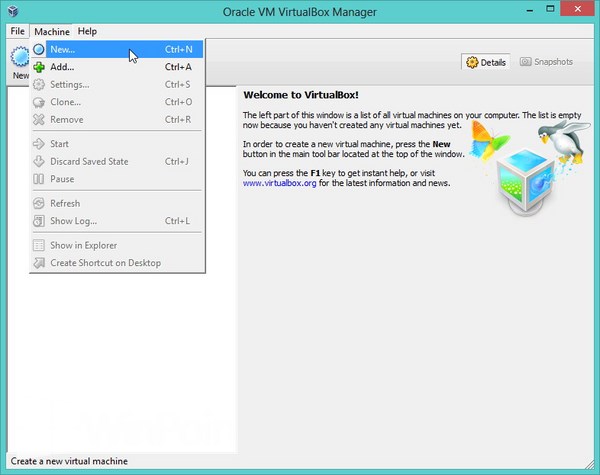
Lalu Muncul kotak dialog Create Virtual Machine, isi Name and Operating System, serta version nya juga
Disini kita menggunakan version Windows 7 lalu klik Next untuk menuju langkah berikutnya

Setelah itu muncul kotak dialog memory size, dianjurkan untuk tidak mengubah ukurannya. Lalu klik Next
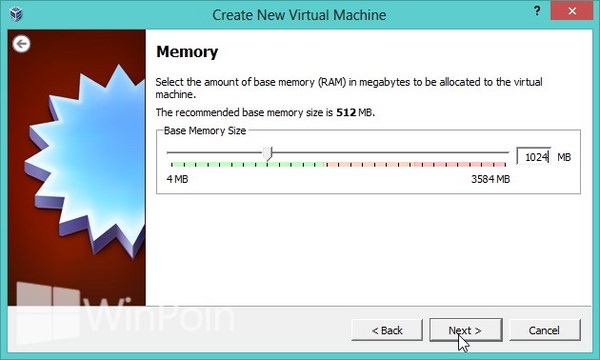
Langkah selanjutnya membuat hardisk virtual. Pilih Create New Hard disk. Lalu klik Next
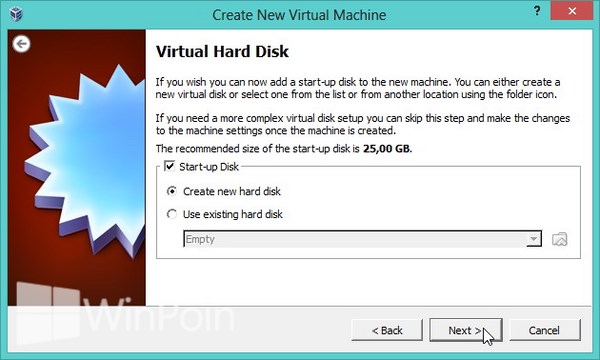
Setelah itu memilih format virtual disk. Pada umumnya orang-orang menggunakan VDI . Lalu klik Next
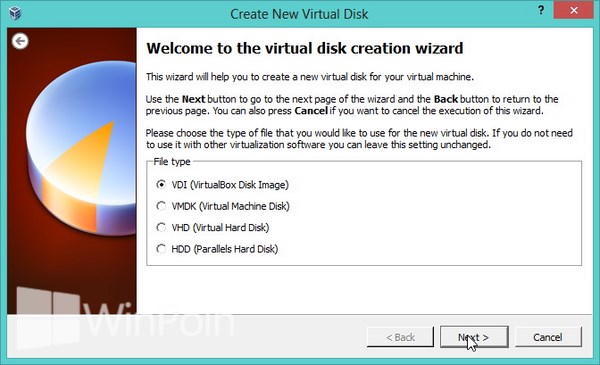
Lalu atur Hardisk yang kamu gunakan, lalu pilih Next
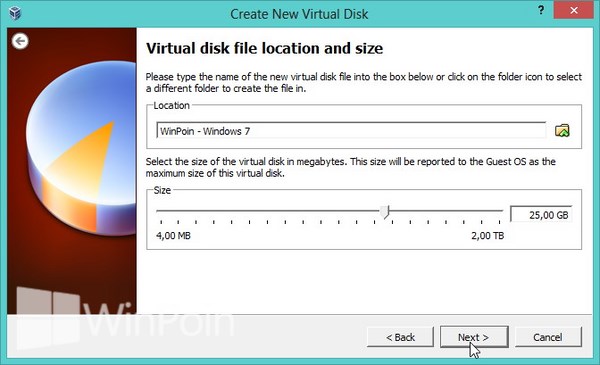
Pilih Setting, lalu ada tanda (+) pada storage pilih yang paling kiri
Lalu pilih Choose Disk pilih file Windows 7 Ultimate, klik file itu lalu klik Open
Setelah itu muncul kotak dialog seperti ini dan klik Start
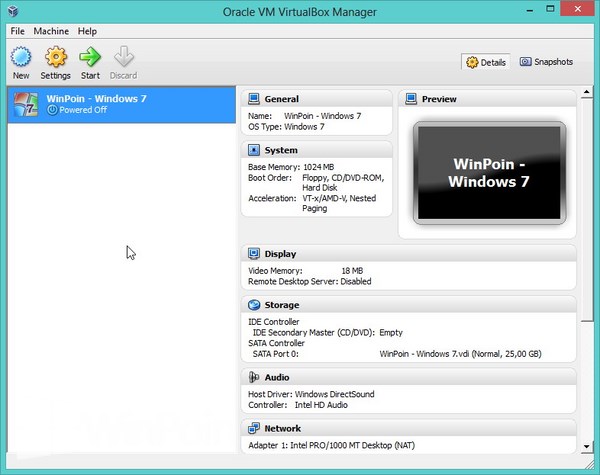
Pada langkah ini tidak melakukan apapun


Nah dibawah ini kita akan melakukan INSTALASI WINDOWS 7 seperti biasanya. Terdapat beberapa pilihan tapi menurut saya tidak perlu diubah. Pilih Next

Kemudian pilih Install Now
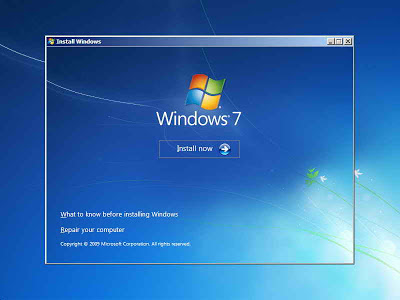
Lalu centang I accept the license terms dan pilih Next
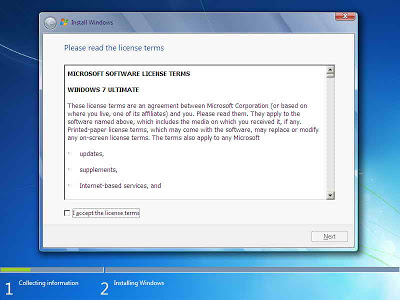
Muncul kotak dialog lau ada 2 pilihan yaitu x86 dan x64.
Perbedaan x86 dan x64 yaitu :
- Windows7 x64 (64 bit) memiliki kemampuan yang lebih besar untuk menjalankan aplikasi berat dibandingkan x86(32 bit) cocok untuk pekerjaan yang membutuhkan RAM yang besar seperti Desain Grafis, atau untuk para Gamer.
- Windows 7 x64 (64 bit) akan memberikan performa yang lebih baik dan maksimal dibandingkan windows 7 x86(32 bit). windows 7 x64 (64 bit) mendukung upgrade memory sampai 193 GB, sedangkan windows 7 32-bit hanya sampai 3GB.
- Kelebihan windows 7 x64 dibandingkan dengan x86 , windows 7 x64 bisa dipasang aplikasi atau software dengan System type untuk x86.
Muncul kotak dialog lalu terdapat 2 pilihan yaitu Upgrade dan Custome
- Upgrade : Jika anda memilih opsi ini, maka artinya windows 7 yang sedang anda instal ini akan menggantikan versi lama yang sebelumnya telah terinstall di PC/laptop anda.
- Custome : Opsi ini hampir sama dengan opsi Upgrade. Bedanya sistem ini tidak akan melindungi file anda, setting program-program yang telah ada di komputer anda sebelumnya.

Lalu muncul kotak dialog di bawah ini. Untuk membuat partisi lebih dari 1 maka yang perlu dilakukan adalah
- pilih drive options
- lalu pilih New
- Tentukan sizenya

Ada berbagai tipe partisi, diantaranya adalah :
- Partisi Primary atau partisi utama. Partisi ini dapat anda fungsikan untuk menginstalasi sistem operasi utama anda dan harus diaktifkan terlebih dahulu(active partition). Jumlah maksimal dari partisi ini maksimal empat.
- Partisisi Extended adalah salah satu jenis dari primary partition. Jenis partisi ini tidak bisa diisi dengan data, hanya sebagai wadah partisi logical. Jumlah maksimal hanya satu.
- Partisi Logical adalah partisi yang berada di dalam partisi Extended. Anda dapat membuat partisi lebih dari empat.





Setelah itu secara otomatis PC/laptop akan restart




Sekarang akan otomatis restart lagi dan melanjutkan setup.



 Ketik nama pengguna yang anda inginkan dalam kotak-teks dan klik Next. Nama komputer akan otomatis terisi.
Ketik nama pengguna yang anda inginkan dalam kotak-teks dan klik Next. Nama komputer akan otomatis terisi. Jika anda ingin mengatur sandi, ketik di kotak teks dan klik Next
Jika anda ingin mengatur sandi, ketik di kotak teks dan klik Next
Pilih opsi yang diinginkan untuk Windows Update. Jika Windows tidak genuine lebih baik pilih Ask Me Later
 Atur Zona Waktu dan Tanggal anda
Atur Zona Waktu dan Tanggal anda
Jika anda terhubung ke jaringan apapun, ia akan meminta anda untuk menetapkan lokasi jaringan





 Proses instalasi telah selesai. SELAMAT MENCOBA :)
Proses instalasi telah selesai. SELAMAT MENCOBA :)
INDOKARTU POKER ONLINE TERPERCAYA
BalasHapusIndokartu adalah salah satu poker online uang asli yang lebih baik dibandingkan dengan poker -poker lainnya. Hal ini dikarenakan indokartu menjanjikan kemenangan kepada setiap member-member yang sudah begabung bersama kami. Yang mana pasti tidak akan mengecewakan anda.
Jadi buat anda yang belum bergabung segera bergabung bersama kami di INDOKARTU.BIZ
atau di kontak kami :
WA : 081333366766
BBM : indkartu
LINE : indokartu
INDOKARTU.BIZ
MEMBACA KARTU POKER ONLINE